ppt中想要把人物移到桌子后面,该怎么移动呢?下面我们就来看看详细的教程。

1、新建空白幻灯片;把人物图片拉到PPT中。

2、再把桌子图片拉入到PPT中,

3、选中桌子图片,再点图片工具的格式选项卡。

4、在左侧这里,再点击删除背景。

5、因为图片的背景比较干净,所以,软件直接锁定了背景,紫色的范围即时要删除的背景。

6、然后,点击:保留更改;如图所示。那么,图片的背景即删除掉,只剩下桌子。
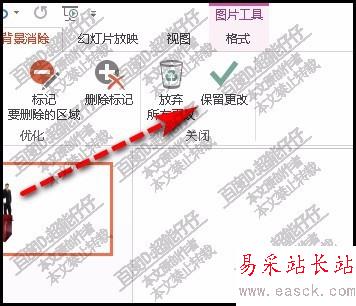
7、接着,把人物图片移到桌子后面,并调节好其大小与位置。

以上就是ppt将人物移动到桌子后面的教程,希望大家喜欢,请继续关注错新站长站。
相关推荐:
ppt怎么制作从右向左移动的胶卷动画?
PPT怎么制作彩色箭头沿正方形移动的动画?
PPT幻灯片怎么设置鼠标移动到文字显示图片?
新闻热点
疑难解答